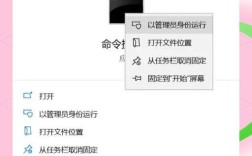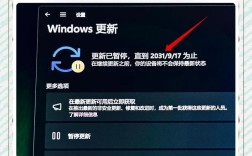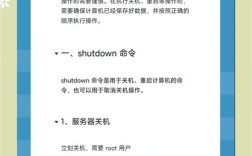在Windows 8系统中,管理启动项是优化系统启动速度和性能的重要环节,通过命令行工具,用户可以更精准地控制哪些程序在系统启动时自动运行,避免不必要的资源占用,以下是关于Win8启动项命令的详细说明,包括常用命令、操作步骤及注意事项。
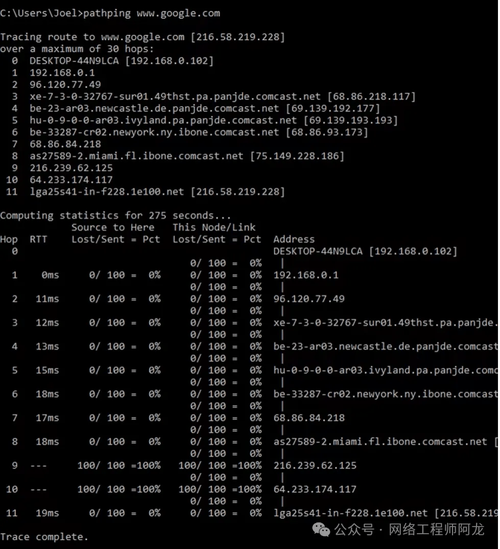
在Windows 8中,启动项的管理主要通过任务管理器和系统配置工具(msconfig)完成,但命令行工具如wmic、reg和powercfg提供了更高级的控制方式,通过任务管理器查看启动项是最直接的方法,按下Ctrl+Shift+Esc组合键打开任务管理器,切换到“启动”选项卡,可以看到所有开机自启的程序及其发布者、状态和启动影响,对于需要禁用的程序,右键点击选择“禁用”即可,但这种方法只能管理部分用户启动项,对于系统服务或驱动程序的启动项则需要借助其他工具。
系统配置工具(msconfig)是另一个常用工具,通过按Win+R输入msconfig并回车打开,在“启动”选项卡中,用户可以查看和禁用所有启动项,包括第三方程序和系统组件,与任务管理器不同的是,msconfig可以管理更全面的启动项类型,且支持启用或禁用多个项目,需要注意的是,禁用关键系统启动项可能导致系统功能异常,因此操作前需确认程序用途。
对于高级用户,命令行工具提供了更灵活的管理方式,使用wmic命令可以查询和修改启动项,打开命令提示符(管理员权限),输入以下命令可列出所有启动项:
wmic startup get name,command,location
该命令会显示启动项的名称、命令路径和位置(如注册表项或启动文件夹),若需禁用某个启动项,可通过以下命令实现:
wmic startup where "name='程序名称'" call setcommand
程序名称”需替换为实际的启动项名称,使用reg命令直接编辑注册表也是一种方法,但风险较高,需谨慎操作,打开注册表编辑器(regedit),导航至HKEY_CURRENT_USER\Software\Microsoft\Windows\CurrentVersion\Run或HKEY_LOCAL_MACHINE\Software\Microsoft\Windows\CurrentVersion\Run,可查看和修改用户级和系统级的启动项。
系统服务的启动项管理可通过sc命令完成,列出所有服务及其启动类型:
sc query state= all
若需修改服务的启动类型,可使用:
sc config 服务名 start= demand
服务名”需替换为实际的服务名称,“demand”表示手动启动,其他选项包括“auto”(自动)和“disabled”(禁用),对于驱动程序,可通过pnputil命令管理,例如列出已安装的驱动:
pnputil /enum-drivers

以下是常用启动项管理命令的总结表格:
| 命令类型 | 命令示例 | 功能说明 |
|---|---|---|
| 查看启动项 | wmic startup get name,command,location |
列出所有启动项的名称、命令路径和位置 |
| 禁用启动项 | wmic startup where "name='程序名称'" call setcommand |
禁用指定的启动项 |
| 编辑注册表 | `reg add "HKEY_CURRENT_USER\Software\Microsoft\Windows\CurrentVersion\Run" /v 名称 /t REG_SZ /d 路径 | 添加或修改用户级启动项 |
| 管理服务 | sc config 服务名 start= demand |
修改服务的启动类型(手动/自动/禁用) |
| 列出驱动程序 | pnputil /enum-drivers |
查看系统已安装的驱动程序 |
在使用命令管理启动项时,需注意以下几点:1. 操作前备份重要数据,避免误操作导致系统故障;2. 管理员权限是执行大多数命令的前提,需以管理员身份运行命令提示符;3. 禁用系统关键启动项可能影响稳定性,建议仅禁用第三方程序;4. 修改注册表或服务后需重启系统生效。
通过以上方法,用户可以全面管理Windows 8的启动项,有效提升系统启动速度和运行效率,结合图形界面工具和命令行工具,既能满足普通用户的便捷需求,也能满足高级用户的定制化需求。
相关问答FAQs
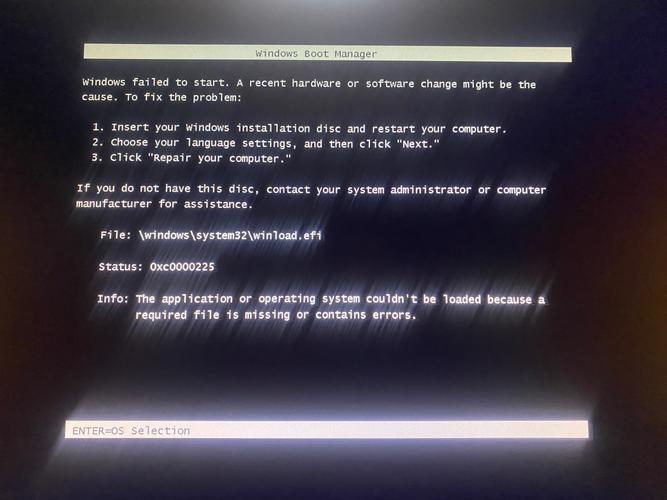
-
问:为什么使用
wmic命令禁用启动项后,程序仍然开机自启?
答:可能的原因包括:1)该启动项为系统关键组件,无法通过wmic直接禁用;2)启动项位于其他位置(如启动文件夹或计划任务);3)程序通过其他方式(如任务计划程序)实现自启,建议检查任务管理器、启动文件夹(shell:startup)和任务计划程序(taskschd.msc),或尝试使用msconfig全面排查。 -
问:如何通过命令行添加自定义启动项?
答:可通过reg命令添加注册表启动项,添加一个名为“MyApp”的启动项,命令如下:
reg add "HKEY_CURRENT_USER\Software\Microsoft\Windows\CurrentVersion\Run" /v MyApp /t REG_SZ /d "C:\Path\To\MyApp.exe"
执行后需重启系统生效,若需添加到系统级启动项,可将路径改为HKEY_LOCAL_MACHINE下的对应键值,但需管理员权限。